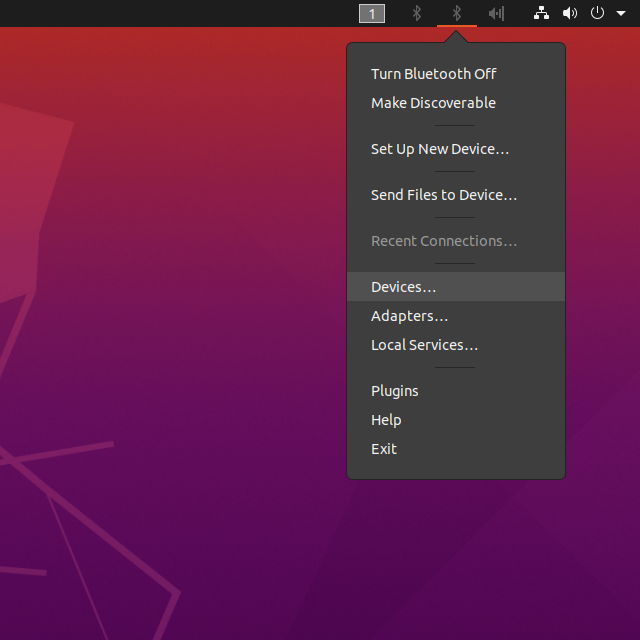- 打开蓝牙设置
蓝牙设置在右上角,点击以后选择device。
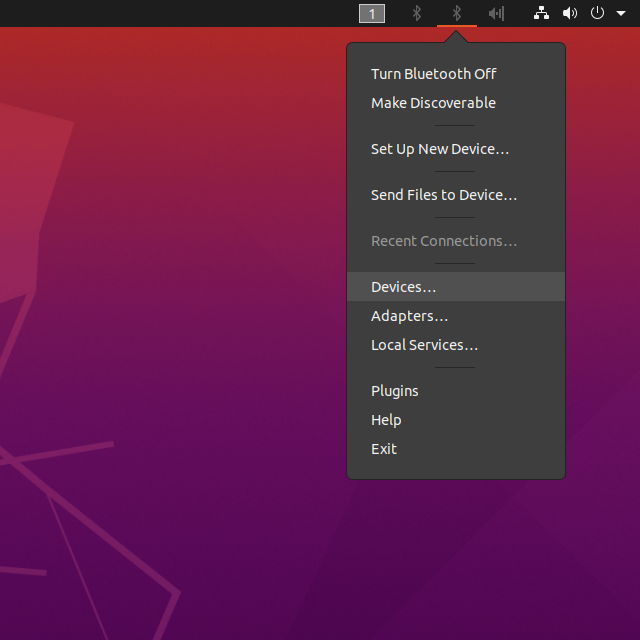
- 搜索蓝牙设备
点击Search,就可以搜索附近的蓝牙设备。

- 配对连接设备
点击想连接的谁被,然后点击钥匙,就可以选择要配对的设备。

- 使能蓝牙:
1
| khadas@Khadas:~$ sudo hciconfig hci0 up
|
- 进入bluetoothctl命令行:
1
2
3
4
| khadas@Khadas:~$ sudo bluetoothctl
[NEW] Controller 43:54:A2:00:1F:AC Khadas [default]
Agent registered
[bluetooth]
|
设置:
1
2
3
4
5
6
| [bluetooth]
[bluetooth]
[bluetooth]
[bluetooth]
[bluetooth]
[bluetooth]
|
- 扫描蓝牙外设:
1
2
3
4
5
| [bluetooth]
Discovery started
[CHG] Controller 43:54:A2:00:1F:AC Discovering: yes
[NEW] Device 46:04:25:5F:1E:8D 46-04-25-5F-1E-8D
[NEW] Device 8C:EB:C6:E7:2E:33 Khadas
|
- 查看扫描到的设备:
1
2
3
4
5
6
7
| [bluetooth]
Device 46:04:25:5F:1E:8D 46-04-25-5F-1E-8D
Device 8C:EB:C6:E7:2E:33 Khadas
Device 9C:FB:D5:0D:91:47 9C-FB-D5-0D-91-47
[NEW] Device AC:83:F3:DD:D4:E1 AC-83-F3-DD-D4-E1
[CHG] Device AC:83:F3:DD:D4:E1 Name: LibreELEC
[CHG] Device AC:83:F3:DD:D4:E1 Alias: LibreELEC
|
- 连接蓝牙设备:
注意device_addr为你要连接的设备的地址。
- 退出bluetoothctl命令行:
1
2
3
4
| [bluetooth]
Agent unregistered
[DEL] Controller 43:54:A2:00:1F:AC Khadas [default]
khadas@Khadas:~$
|